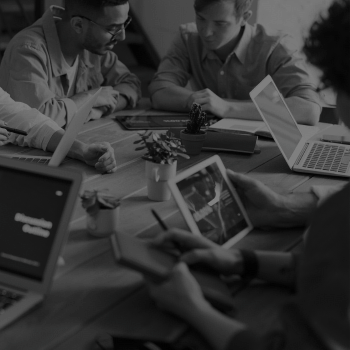¿Cómo usar dos pantallas con Mac para aumentar tu productividad?
Utilizar una pantalla en tu Mac puede ser algo muy útil a la hora de trabajar, pero tener dos monitores conectados puede incrementar la productividad de forma significativa y puede ser de gran ayuda.
Muchos piensan que tener dos pantallas es sólo para gamers (jugador de videojuegos) pero esto es un error porque puede ser realmente útil para otras aplicaciones o trabajos relacionados a áreas como, Diseño, Contabilidad, Administración, etc. En los que se necesita un mayor manejo de documentos y/o aplicaciones al mismo tiempo.
Aquí encontrarás una guía sobre todo lo que necesitas para conectarle a tu Mac otro monitor y, también, sobre cómo puedes configurar esta opción.
Primero, a conectar cables
La mayoría de las Mac no cuentan con una entrada HDMI, la más común actualmente, que permite visualizar imágen en otras pantallas. Para poder lograrlo necesitarás un adaptador MiniDysplayport con entrada Thunderbolt, pero antes, verifica cuál es la entrada que utiliza tu pantalla, monitor o TV pues, el adaptador deberá tener la misma entrada del cable para que puedas conectarlo.
- Conecta el cable adaptador en el puerto ThunderBolt de la Mac. Luego, conecta el adaptador con el cable de tu monitor. Por último, conecta el otro extremo del cable a tu monitor y enciéndelo.
- Una vez conectados los cables, automáticamente la Mac detectará el monitor y aparecerá imagen en la segunda pantalla.
Ahora, a configurar
Puedes elegir entre ampliar el escritorio o duplicar las pantallas. A continuación, te explicaremos cómo usar ambos modos de configuración:
- Modo escritorio ampliado
Este modo de configuración permite ampliar la imagen a otro monitor para tener diferentes ventanas abiertas al mismo tiempo y mejorar la visualización de las aplicaciones con las que trabajas.
-Selecciona el menú de Apple y ve a > Preferencias del sistema, luego haz clic en > Pantallas.
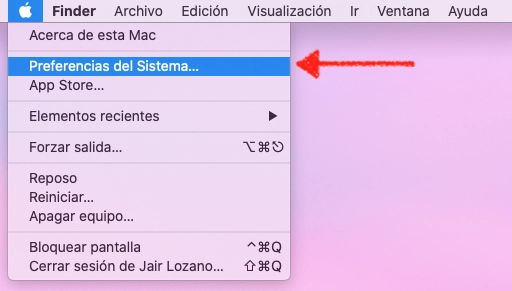
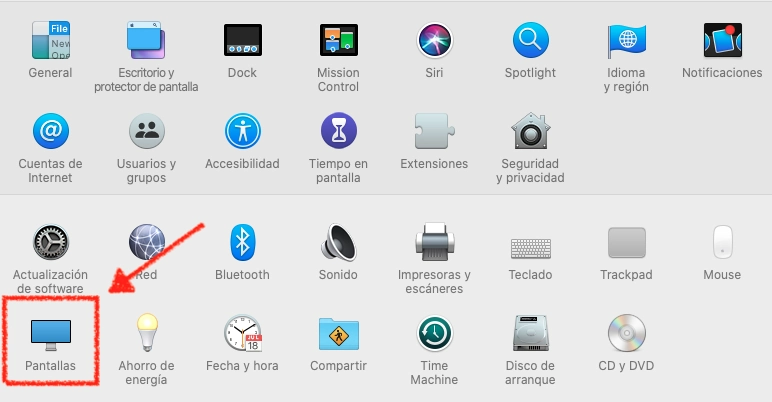
- Haz clic en la pestaña > Alineación, y organiza tus pantallas.
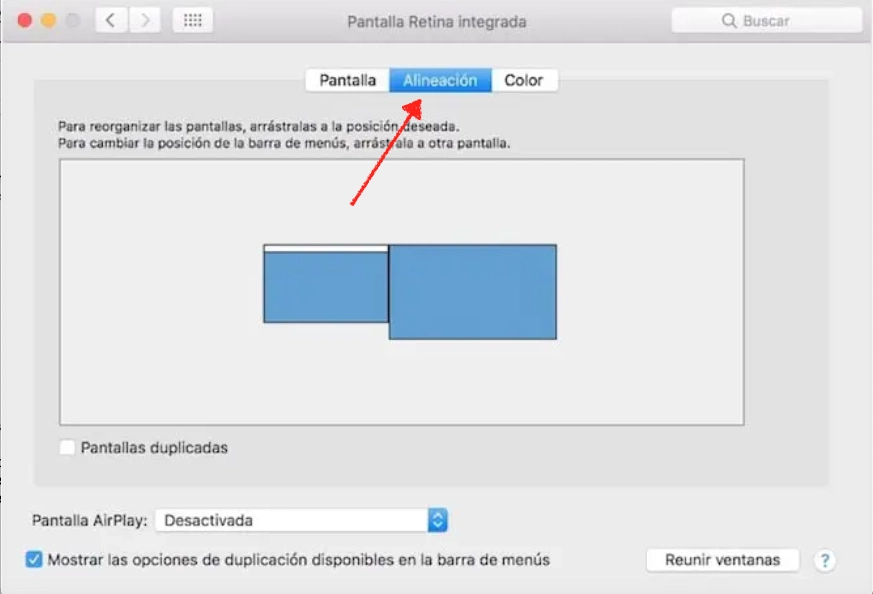
Puedes cambiar la posición de las pantallas. Selecciona la pantalla que deseas ajustar. Cuando selecciones una de las pantallas aparecerá un borde rojo alrededor de la pantalla y en el monitor seleccionado esto te ayudará a saber cuál de ellas es la que estás modificando.
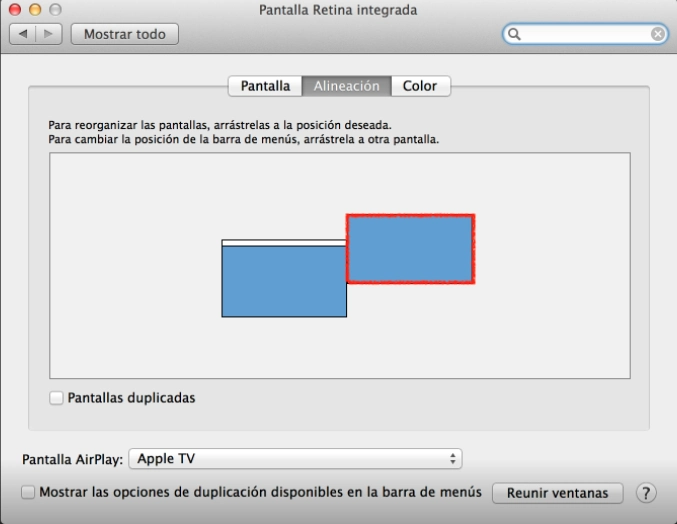
-Selecciona la pantalla primaria.
La pantalla primaria es aquella donde se muestra el menú y apps de la Mac, y donde podrás elegir las herramientas que necesites para trabajar. Para establecer una pantalla primaria arrastra la barra blanca que aparece en la parte inferior de las pantallas a elegir.
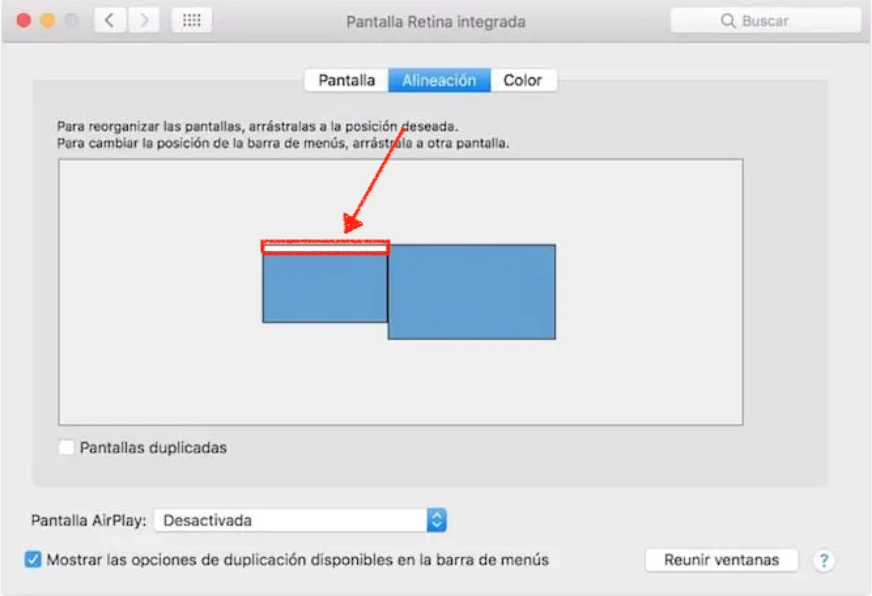
- Modo duplicar las pantallas
En este modo de configuración permite clonar las pantallas, es decir, permite enlazar las pantallas para mostrar la misma imagen en ambas. Esta herramienta proyecta la misma imagen en diferentes pantallas para que puedas mostrar lo que haces.
- Selecciona el menú de Apple y ve a > Preferencias del sistema, luego haz clic en > Pantallas, luego selecciona la pestaña > Alineación, después selecciona la casilla de verificación > Duplicar pantallas.
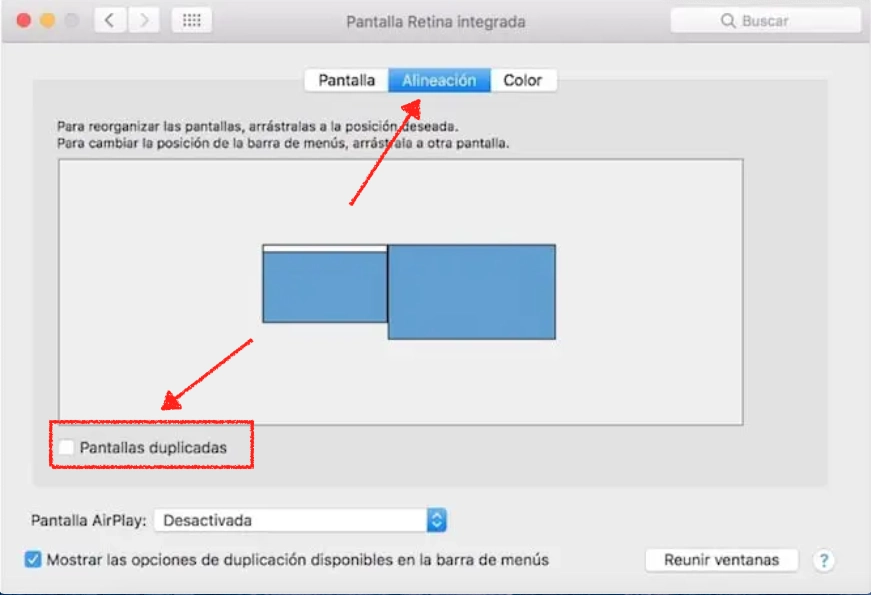
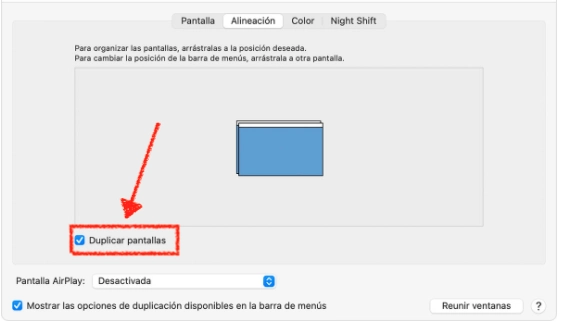
¡Listo! Ya estás listo para trabajar de manera más productiva con dos pantallas.
Hacer tus tareas diarias con al menos dos monitores conectados a la Mac facilita mucho la multitarea y la interacción entre programas, pues al tener un mayor espacio de trabajo, puedes agilizar las tareas si tienes que utilizar varios programas al mismo tiempo. Investiga en internet sobre monitores con características específicas que se adapten a tus necesidades y comienza a sorprenderte al trabajar así.
¿Ya conocías esta opción? ¿Te ha funcionado?, ¿Cuál ha sido tu experiencia con dos monitores? Comparte algunos otros tips que conozcas.
Referencias:
- Usar monitores externos con la Mac - Support Apple.
- Descubre los beneficios de trabajar con dos monitores. - Webtilia.